Reklamcılık
Bir Windows Phone veya Android cihazınız var; mutlusun. Ama sonra dürtü sizi ele geçirir ve sonunda bir iPad almaya karar verirsiniz (ya da hediye olarak aldınız Kız Arkadaşınıza iPad Almak İçin 6 Neden3 yıldan biraz daha uzun bir süre önce erkek arkadaşım (ailemle birlikte) bana bir iPad aldı. Öyleydi - ve hala öyle (bu güne kadar kullanıyorum) - birinci nesil bir iPad ve... Devamını oku ). Veya haber yukarıdan geliyor – şirketiniz bir sürü iPhone satın aldı ve siz bir tane alıyorsunuz.
Verilerinizi Android veya Windows Phone'dan iOS cihazınıza nasıl alacaksınız?
Android Kişilerinizi iPhone'da Alın
CardDAV protokolü sayesinde kişilerinizi Android'den iPhone'a kolayca taşıyabilirsiniz. Apple cihazınızda açın Ayarlar > Mail, Kişiler, Takvimler > Hesap Ekle… ve Gmail hesabınıza girmek için Google'ı seçin. Buradan, Android cihazınızla kullandığınız Google hesabındaki kullanıcı adını ve şifreyi girin.

(Daha eski bir cihaz kullanıyorsanız ve iOS 8 kullanmıyorsanız, Hesap Ekle > Diğer seçenek, seçme
CardDAV hesabı ekleve Gmail kimlik bilgilerinizi girin; ayrıca girmeniz gerekecek sunucu olarak google.com.)Dokunarak bitirin Sonraki, ardından emin olun Kişiler ayarlandı Açık. Bu yapıldıktan sonra, kişileriniz iOS cihazınıza indirilecek ve yakında herkesin arama, mesaj ve e-posta için uygun olduğunu göreceksiniz.
Kişileri Windows Phone'dan iPhone'a Taşıma

Kişileri Windows Phone'dan iPhone'a aktarmak çok basittir. İlk ve muhtemelen en kolay yol açmaktır. Ayarlar > Mail, Kişi, Takvimler > Hesap Ekle… ve Microsoft Exchange'i seçin. Burada, Windows Phone'unuzla kullandığınızla aynı olan Windows hesabı kimlik bilgilerinizi girin. Sunucu alanına girin m.hotmail.com ve ardından öğesine dokunun Sonraki, sağlamak Kişiler NS Açık.
Birkaç dakika sonra, veriler aktarılmalıdır.
Verileri ve Medyayı iPhone'a Kopyalama
Windows Phone'unuzdan kopyalanması gereken verileriniz varsa, en iyi seçenek iPhone için OneDrive uygulaması. OneDrive olarak (daha önce SkyDrive olarak biliniyordu Facebook WhatsApp, SkyDrive OneDrive, Yahoo Siri, Apple Tesla [Tech News Digest]Facebook WhatsApp'ı satın aldı, FCC 'net tarafsızlığının' kaybına yanıt verdi, SkyDrive OneDrive oldu, Yahoo istiyor kendi Siri, Apple Tesla ile ilgileniyor ve Samsung, en son televizyon setinde Apple ile alay ediyor reklamlar. Devamını oku ) zaten Windows Phone 8.1'de yerleşiktir, tek yapmanız gereken uygulamayı yüklemek, cihazınızla oturum açmak. Microsoft kimlik bilgileri, neyi senkronize etmek istediğinize karar verin ve verilerin bilgisayarınıza indirilmesini bekleyin. iPhone.
Dropbox'ı kullanmayı tercih ediyorsanız, yüklemeniz yeterlidir. iPhone Dropbox uygulaması - sonuçta, biri iPhone için olmazsa olmaz uygulamalar Dropbox - Bir iPhone'unuz Varsa Olması Gereken Uygulamalardan BiriBu yılın başlarında çerezlerimi almak ve bir iPhone satın almak için Karanlık Taraf'a gittiğimden beri, bir uygulama benim için çok değerli oldu - Dropbox. Aslında gidecektim... Devamını oku .

Benzer şekilde, medya verilerinizi ve dosyalarınızı Android'den iPhone'a aktarmak için Google Drive veya Dropbox'ı kullanın. (veya Android'de tercih ettiğiniz bulut depolama uygulaması ne olursa olsun - şurada da mevcut olduğu sürece) iPhone).
Bulut depolamayı kullanmak işe yaramazsa iCloud'u kullanın. iPhone'unuzu kurarken oluşturduğunuz Apple hesabına bağlı olan iCloud, Dropbox, Google Drive gibi bir bulut depolama sistemidir. veya Microsoft OneDrive ve bu hizmetler gibi Windows ve Mac OS X için kullanabileceğiniz bir masaüstü uygulaması da vardır. bağlaç. Fotoğraflar, müzik ve belgelerle birlikte iCloud, aygıtlarınız arasında kişi verilerini de eşitler.
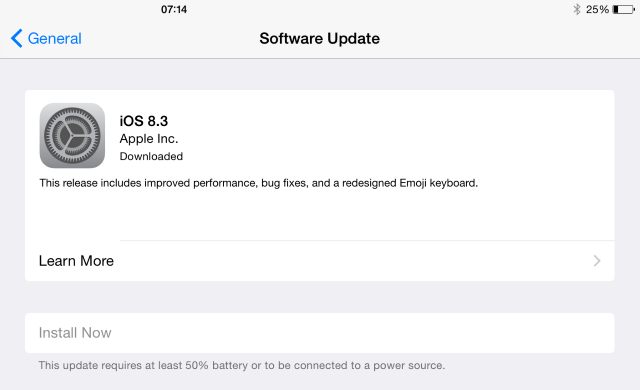
iOS 8 çalıştırıyor olmanız gerekecek (bizim 10 neden iOS 8 Geldi: Hemen Kurmak için 10 NedenBir iPhone, iPad veya iPod Touch'ınız varsa, onu mümkün olan en kısa sürede iOS 8'e yükseltmek isteyeceksiniz. İşte neden. Devamını oku ) çok açık Ayarlar > Genel > Yazılım Güncelleme iPhone veya iPad'inizin güncel olduğundan emin olmak için ve bu bittiğinde adresini ziyaret edin. Ayarlar > iCloud, Apple Kimliğinizi girmeniz gereken yer. Bundan sonra, kılavuzumuzda açıklandığı gibi iCloud Drive uygulamasını yükleyin. iCloud'a herhangi bir cihazdan erişme Herhangi Bir Cihazdan iCloud Drive Dosyalarına Nasıl Erişilir ve YönetiliriCloud Drive kullanışlı bir araçtır, ancak Apple'ın bulut depolama deneyimi platformunuza veya cihazınıza bağlı olarak gerçekten farklılık gösterdiğinden dosyalarınıza erişmek biraz kafa karıştırıcı olabilir. Devamını oku .
İle birlikte kullanılır Windows Phone masaüstü uygulaması Windows ile Senkronizasyon İçin Yeni Bir Windows Phone 8'i Yapılandırma Devamını oku (Mac OS X için bir sürüm de mevcuttur), Windows Phone verilerinizi PC'niz veya Mac'iniz aracılığıyla iCloud'a kolayca eşitleyebilirsiniz. Windows Phone masaüstü eşitleme uygulamasının işletim sisteminize uygun sürümünü yüklemeniz, Windows Phone cihazınızı bağlamanız ve akıllı telefonunuzdaki verileri bilgisayarınızla eşitlemeniz yeterlidir.
Bu tamamlandığında, medya dosyalarınız ve verileriniz yakında iPhone veya iPad'inizde kullanılabilir olacaktır.
SIM Kartınızı Unutmayın!
Çok fazla kişiniz yoksa (veya her biri için çok fazla ayrıntı!), adres defterinizi SIM kartınıza kaydederek tüm taşıma sorunlarını aşabilirsiniz.
Android'de bunu açarak yapın Kişiler > Menü > SIM'e Aktar. Ancak bu seçenek Lollipop'ta mevcut değildir, bu nedenle kişilerinizi cihazınızın SIM'ine aktarmak için üçüncü taraf bir araca ihtiyacınız olacaktır.
Windows Phone kullanıcıları için kişilerinizi SIM'e kaydedebilirsiniz. Ayarlar > Kişiler > SIM'e Aktar.
SIM kartı iPhone'unuza takmaya geldiğinizde, kişi verilerini içe aktarmanız gerekir. Bunu açarak Ayarlar > Mail, Kişiler, Takvimler > SIM Kişilerini İçe Aktar.
SIM kart yuvalarınızın farklı olabileceğini unutmayın. Bu durumda, bu yöntemi kullanarak kişileri bir telefondan diğerine kopyalayamazsınız. iPhone'unuz için tasarlanmamış bir SIM kartı takmaya çalışmayın - standart bir karttan mini SIM yapmak, yapmaktan daha da zor. mikro SIM yap Kendi Mikro SIM Kartınızı Yapmanın SırrıiPad'in gelişiyle birlikte, bir tablet cihazdan mobil web'e bağlanmak isteyen herkes için mikro SIM'ler sıradan hale geldi. Giderek daha fazla cep telefonu ahizesi de bu çipleri kullanıyor... Devamını oku .)
Uyarı: Uygulamalarınızı Aktaramazsınız
Kişileri taşımak nispeten kolaydı; iCloud yardımcı olabilse de, medyanızı iOS aygıtına almak daha uzun sürebilir. Peki ya uygulamalar?

Bu iyi bir haber değil. Basitçe söylemek gerekirse, uygulamalarınızı bir platformdan diğerine aktarmanın bir yolu yoktur. Windows Phone veya Android'den iPhone'a geçiş yapmadan önce, yeni platformda olmadan yapamayacağınız hayati uygulamalar olup olmadığına bakmak için zaman harcamalısınız.
Çoğu durumda olacaklar, ancak her zaman değil. Ücretsiz olmayan uygulamalar ve oyunlar için tekrar ödeme yapmanız gerekeceğini unutmayın; bu, ekosistem değiştirmenin bedelidir. Çoğu büyük hizmet, çeşitli platformlarda, özellikle de yeni uygulamaları genellikle Android veya Windows Phone'dan önce gören iOS'ta eşdeğer mobil uygulamalara sahiptir.
Göç Ettiniz: Farklı Olan Ne?
Mobil ekosistemler, aynı türden temel uygulamaları (posta, İnternet tarayıcısı, takvim, hesap makinesi, uygulama mağazası vb.) iOS'a geçmenin, çalışma şeklinizde bazı yeniden düzenlemeler getirdiğini göreceksiniz. bir şeyler. Örneğin, Apple'ın Mail uygulaması Gmail push yapmaz, bunun yerine standart POP3 gelen kutusu gönderme ve alma yöntemine dayanır (ancak iOS Gmail uygulaması bunu düzeltecek). Neyse ki, ekranların organizasyonu farklılık gösterse de, genel olarak Android veya Windows Phone'dan iOS'a geçiş çok hızlı olabilir.
Platformlar arasındaki farklılıklara rağmen, aralarında geçiş yapmak oldukça basittir. Geçişten o kadar memnun olmasanız bile (belki de işvereniniz tarafından size zorunlu kılındı), bunun için ödeme yapmadan iOS'u deneme avantajına sahip olacaksınız; gerçekten o kadar kötüyse (değil!), neden eski telefonunuzu kişisel kullanım için tutmuyorsunuz?
Android veya Windows Phone'dan iPhone'a geçtiniz mi? Veri geçişi nasıl gitti? iPhone ile daha mı mutlusunuz? Yorumlarda bize bildirin.
Christian Cawley Güvenlik, Linux, Kendin Yap, Programlama ve Tech Açıklaması'nın Editör Yardımcısıdır. Ayrıca The Really Useful Podcast'i üretir ve masaüstü ve yazılım desteği konusunda geniş deneyime sahiptir. Linux Format dergisine katkıda bulunan Christian, bir Raspberry Pi tamircisi, Lego aşığı ve retro oyun hayranıdır.


